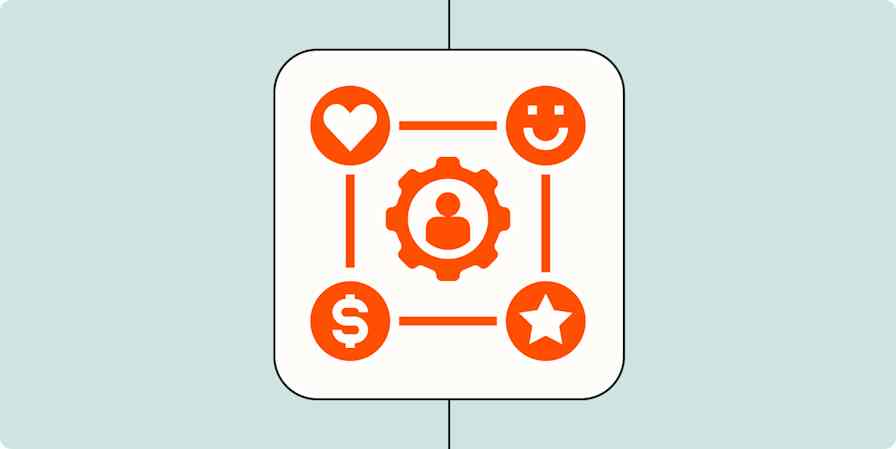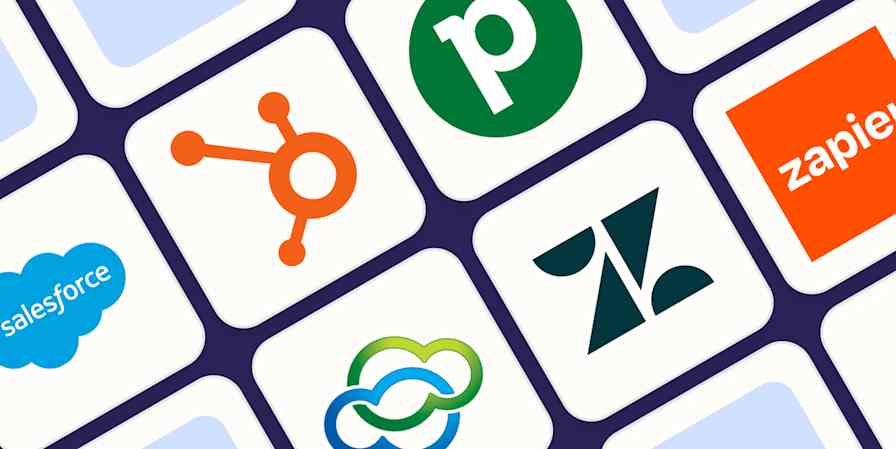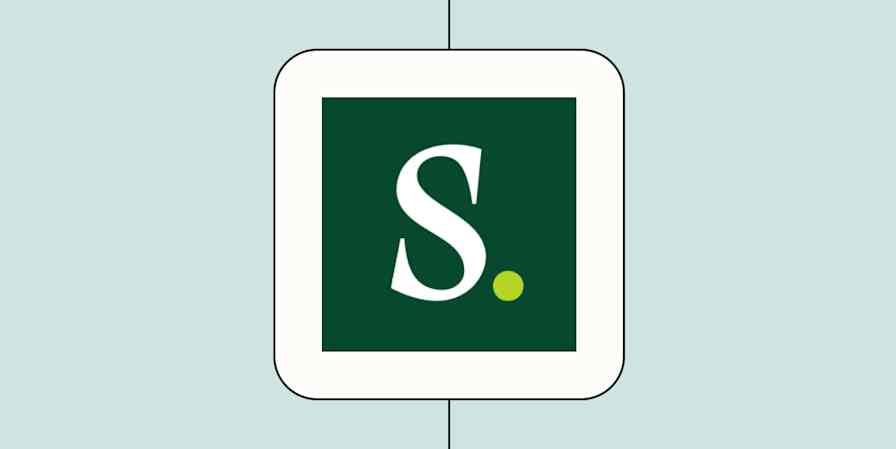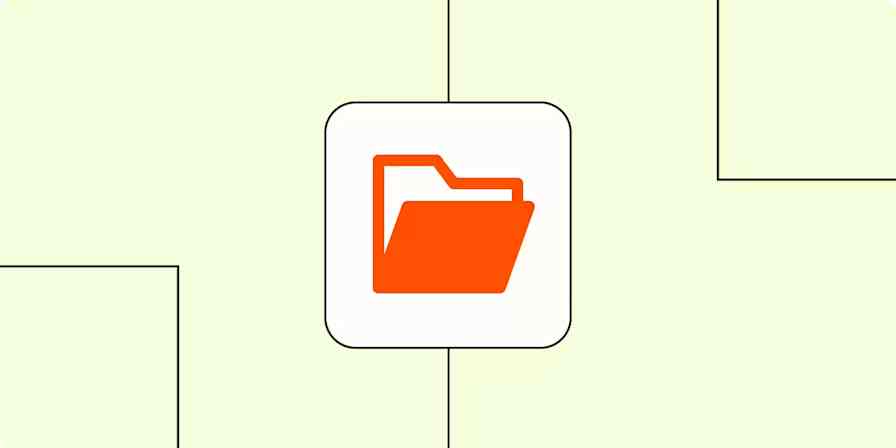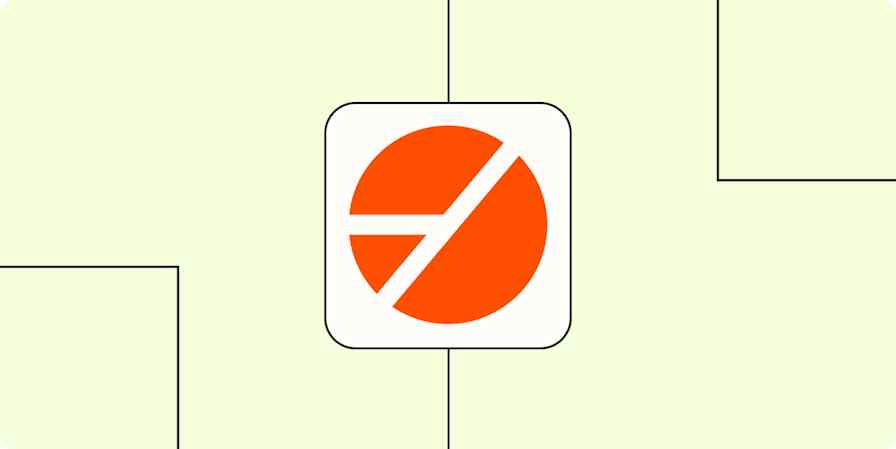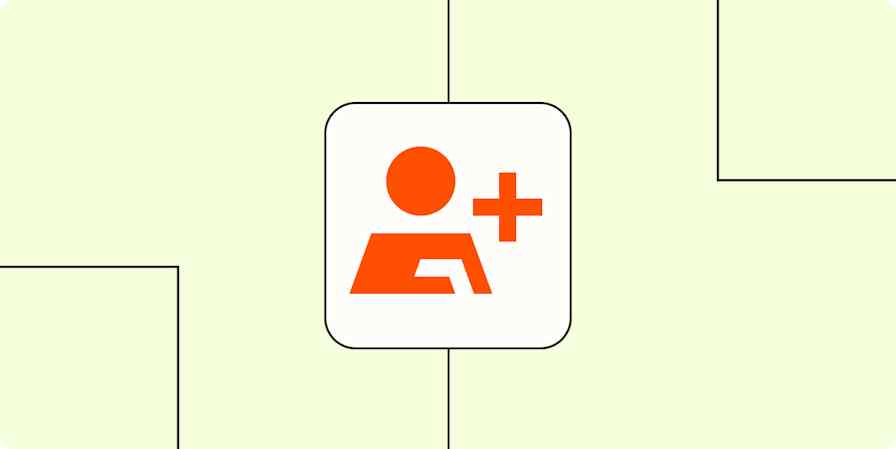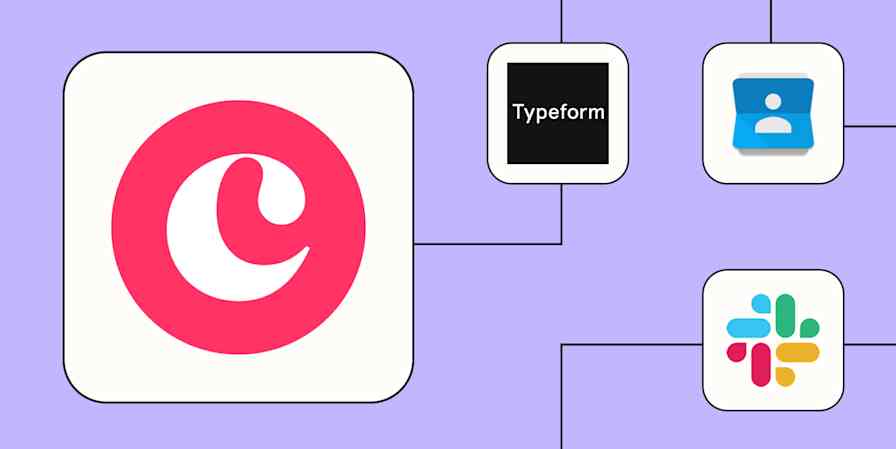Abrir uma planilha de CRM pode parecer como tropeçar acidentalmente na conta do TikTok de uma Geração Alfa: desorientador, um pouco de pânico e a percepção de que você pode precisar de um adolescente para explicar tudo a você. Apesar da confusão inicial, criar um CRM no Planilhas Google pode ser uma maneira surpreendentemente eficaz de gerenciar relacionamentos com clientes (e um pouco menos assustadora do que o que quer que seja o Skibidi Toilet).
Os CRMs de planilha são perfeitos para quem está começando ou para pequenos empresários que querem dar um jeito de deixar aquela velha caixa de sapatos debaixo da mesa de trabalho para trás. Mas antes de se comprometer, há um mundo inteiro de opções de CRM gratuitas disponíveis, incluindo o modelo de CRM simples do Zapier que pode ajudar você a começar imediatamente.
Mas se você tem uma pequena operação e gosta da ideia de mexer nos bastidores, criei um modelo de CRM de planilha gratuito para você começar. Também darei um guia passo a passo de etapas para transformar uma tela em branco em um centro movimentado de interações com clientes.
Índice:
Modelo Free CRM gratuito para Planilhas Google
Para acompanhar esse processo, criei um modelo gratuito de CRM do Planilhas Google que você pode usar. Inclui uma planilha de dados do cliente pré-criada para armazenar informações de leads/clientes, um rastreador de interações e um painel com alguns relatórios básicos.

Para usar este modelo, vá até a planilha Dados do Cliente e limpe os dados de amostra em cada célula selecionando as células e pressionando a tecla delete. Repita o procedimento para a planilha de Interações . Depois de inserir seus próprios dados, você pode usar as fórmulas e formatações incorporadas ou então improvisar e usar as suas próprias.
Claro, você também pode criar sua própria planilha de CRM do zero no Planilhas Google, se preferir. De qualquer forma, vamos começar com as etapas para personalizá-lo de acordo com suas necessidades.
Como criar um CRM no Planilhas Google em 4 etapas
1. Crie um banco de dados de gerenciamento de relacionamento com o cliente
A planilha principal do seu Google Sheets CRM será aquela que armazenará os dados dos seus clientes/leads. Esta planilha funcionará essencialmente como seu catálogo de endereços centralizado e permitirá que você consulte rapidamente quaisquer detalhes do cliente que precisar.
Para configurar isso, crie uma nova Planilha Google digitando sheet.new no seu navegador. Faça dois cliques no nome da planilha na parte inferior para renomeá-la como fizer sentido para suas necessidades. Nomeei o meu como "Dados do Cliente".

Adicione cabeçalhos de coluna na linha superior para os pontos de dados que você deseja rastrear para cada cliente, como nome, informações de contato, empresa, status do lead, nome do cachorro, signo astrológico, etc. Como exemplo básico, minha planilha inclui colunas para:
ID do cliente
Data de encaminhamento
Nome
E-mail
Telefone
Fonte de lead
Atribuído a
Status
Último contato
Data de encerramento
Você pode estar curioso para saber por que incluí um ID de cliente quando cada linha já está numerada e há uma coluna para o nome do cliente. Bem, minha querida criança do verão, os números das linhas não se mantêm ao filtrar ou exportar subconjuntos de dados, e os nomes podem ser pouco originais (diz a pessoa que teve que explicar a grafia "criativa" do seu nome desde a pré-escola). Um ID dedicado resolve essa confusão garantindo que os dados do cliente permaneçam estruturados.
Você pode atribuir automaticamente um ID para cada entrada usando uma fórmula:
=SE(C2="","",TEXTO(LINHA(A1),"C000"))
IF(C2="", "", ...)verifica se a célula C2 (a coluna "Nome") está vazia.Se C2 estiver vazio, a célula ficará em branco.
Se C2 não estiver vazio, a fórmula prossegue para a próxima parte.
ROW(A1)encontra o número da linha da célula A1. Como A1 está na primeira linha, isso retorna "1."TEXT(...,"C000")especifica que o número deve ser formatado com o padrão "C000." Então, "1" se torna "C001 ".

Esta fórmula atribui um ID somente se a célula "Nome" não estiver vazia, evitando alocação desnecessária de ID. Para estender facilmente esta fórmula para toda a coluna, faça o seguinte:
Clique na célula A2 (ou na célula que tiver a fórmula).
Mantenha pressionada
Shifte clique na última célula da linha.Pressione
Ctrl + Enter(command + returnno Mac).
Pro tip: If you're doing a lot of repetitive setup work, it's worth learning a few Google Sheets shortcuts (like Ctrl + D / command + D to fill down or Ctrl + Shift + V / command + shift + V for pasting without formatting).
O próximo passo é formatar os cabeçalhos das colunas para destacá-los. Use uma fonte em negrito ou uma cor de preenchimento. Também é uma boa ideia congelar essa linha para que ela esteja sempre visível, não importa o tamanho da sua lista de clientes. Basta ir em Exibir > Congelar e selecionar "1 linha".

Insira dados existentes se você tiver uma lista atual de clientes ou leads para importar para o CRM. Você pode fazer isso exportando um arquivo CSV da sua ferramenta antiga e depois usando Arquivo > Importar no Planilhas Google para importá-lo. Caso contrário, deixe em branco para começar do zero.
2. Acompanhe as interações em sua planilha CRM
Para realmente aproveitar ao máximo seu CRM de planilha, você deve registrar todas as conversas e pontos de contato com seus contatos em uma planilha separada. Isso ajuda a criar uma imagem completa do seu relacionamento e processo de vendas com cada lead ou cliente.
Para começar, crie uma nova planilha clicando no sinal de mais (+) no canto inferior esquerdo da planilha (ou navegue até a planilha Interações no modelo).
No mínimo, recomendo incluir estas colunas na sua planilha de Interações :
Data: A data em que a interação ocorreu
Nome: A pessoa com quem você falou
Tipo de interação: se foi uma ligação telefônica, uma reunião, um telegrama cantado, etc.
Vendedor: O membro da sua equipe que lidou com a interação
Notas: Um breve resumo do que foi discutido
Gosto de usar a validação de dados na colunaNome para extrair nomes diretamente da planilha Dados do Cliente . Dessa forma, não preciso digitar novamente manualmente ou corro o risco de escrever errado os nomes dos clientes. (Aprenda como fazer isso na próxima seção.)
Embora a entrada de dados possa não ser a atividade mais emocionante, ter um registro detalhado ajuda você a ficar por dentro de onde cada cliente em prospecção está no ciclo de vendas. Use este espaço para revisar rapidamente conversas anteriores antes de uma próxima chamada ou filtro e classificar entradas para analisar padrões. Por exemplo, você pode analisar todos os clientes em prospecção que tiveram cinco ou mais interações, mas não converteram, para identificar áreas de melhoria. Ou você pode examinar o volume de interação e os resultados de cada vendedor.
3. Garantir a consistência com a validação de dados
A validação de dados permite que você controle o tipo de dados que os usuários podem inserir em uma célula, eliminando o risco de erros de digitação ou entradas inválidas. Ele permite que você defina critérios específicos, como permitir apenas números, datas ou listas predefinidas.
Para nosso CRM, usaremos validação de dados para criar menus suspensos com opções predefinidas. Acho que a maneira mais simples de configurar isso é dedicar uma planilha separada apenas para essas colunas de menu suspenso.
Crie uma nova planilha e dê um nome a ela. O meu se chama menu suspenso.
Pense em quais colunas no seu CRM se beneficiariam de opções padronizadas. Em seguida, crie colunas para cada conjunto de opções e liste os valores em cada coluna.

Esta planilha não precisa ser bonita. Na verdade, costumo mantê-la escondida. Você pode ocultar a planilha clicando com o botão direito do mouse no nome dela na parte inferior e selecionando Ocultar planilha. (Se você precisar exibir a planilha, selecione Planilhas ocultas no menu Exibir .)

Navegue até as planilhas onde você deseja que esses menus suspensos fiquem e selecione a(s) coluna(s) às quais deseja adicionar validação de dados. Por exemplo, na planilha Interações, adicionarei menus suspensos para a coluna "Tipo de interação".

Vá para Dados > Validação de dados. No campo Critérios , selecione menu suspenso (de um intervalo). Insira =Menus suspensos!A2:A (assumindo que sua lista começa em A2 na planilha "Menus suspensos").

Em Opções avançadas, gosto de selecionar o estilo de exibição "texto simples" para impedir que a exibição do menu apareça em linhas em branco.
Vá até a célula onde você deseja o menu suspenso.
Clique em Dados > Validação de dados.
Selecione Lista de um intervalo como critério.
Selecione a coluna correspondente na sua planilha menu suspenso.
Ao ter essas opções predefinidas, sua equipe pode simplesmente selecionar no menu suspenso em vez de digitar um texto livre. Isso evita que inconsistências como "lead" vs. "Lead" ou "James" vs. "Jim Jam" apareçam nos seus dados.
Além disso, quando você precisar atualizar uma opção — como adicionar um novo representante de vendas à sua lista — você pode fazer isso em um local central e ele será atualizado automaticamente em todos os lugares em que for usado no seu CRM. Não é mais necessário procurar e corrigir discrepâncias manualmente.
4. Crie um painel simples
O verdadeiro poder de um CRM é poder avaliar rapidamente o estado do seu negócio e identificar tendências. Nesta última etapa, criaremos um painel para nosso Google CRM para exibir alguns relatórios de alto nível.
Comece criando uma nova planilha e dando a ela um nome inteligente, como "Painel". Recomendo arrastar esta planilha para a frente para que seja a primeira coisa que você veja ao abrir seu CRM.
Em seguida, use fórmulas e funções para calcular automaticamente as principais métricas, gráficos e tabelas para visualizar seus dados.
Fórmulas de exemplo (ajuste as referências de células conforme necessário)
Total de clientes:
=COUNTA(Customer dados!C2:C)(Assume que os nomes dos clientes estão na coluna C, começando na linha 2)Novos clientes esta semana:
=COUNTIFS('Customer Data'!B:B, ">="&TODAY()-7, 'Customer Data'!B:B, "<"&TODAY(), 'Customer Data'!C:C, "<>")(AjusteTODAY()-7paraTODAY()-30para novos leads neste mês.)Atividade recente:
=QUERY(Interactions!A:E,"SELECT A, B, C, D ORDER BY A DESC LIMIT 5", 1)(filtro as cinco interações mais recentes em ordem decrescente)Leads ativos:
=CONT.SE('Dados do Cliente'!H:H,"Em andamento")
Ideias de gráficos e visualizações
Para fazer visualizações, você precisará selecionar os dados desejados e usar o recurso de gráfico no menu suspenso Inserir ou criar uma tabela dinâmica.
Interações por tipo: crie uma tabela dinâmica usando a planilha Interações como sua fonte de dados. Em seguida, crie um gráfico de barras ou de pizza com base nos dados da tabela dinâmica.
Funil de status de lead: crie um gráfico de pizza para mostrar a distribuição de leads por status (em andamento, fechado, sem interesse).
Leads por fonte: crie um gráfico de barras para comparar o número de leads de cada fonte (por exemplo, site, referência, anúncio).
Desempenho do vendedor: crie um gráfico de barras para comparar o número de acordos fechados por vendedor.
Interação ao longo do tempo: crie um gráfico de linhas para mostrar a tendência das interações ao longo do tempo (use a data da interação na planilha Interações ).
Algumas coisas podem ser complicadas, então siga estes guias se não tiver certeza de como fazer.
Para obter resultados rápidos, você também pode usar a formatação condicional para enfatizar dados importantes, como destacar leads atrasados em vermelho ou sinalizar interações recentes em verde. É um truque simples que torna a análise do seu CRM muito mais fácil, sem nem mesmo tocar em um gráfico.
Com números e gráficos em mãos, você terá uma visão rápida do que está funcionando, do que não está e onde concentrar seus esforços. Embora seu painel não seja tão chamativo quanto o de outros softwares de inteligência empresarial, para uma pequena empresa, uma opção "faça você mesmo" no Planilhas Google pode resolver o problema. E conforme suas necessidades crescem, você sempre pode vincular seus dados a ferramentas de CRM mais poderosas.
Conecte o Planilhas Google aos seus outros aplicativos com o Zapier
Uma das melhores partes de usar o Planilhas Google como CRM é a capacidade de conectá-lo a milhares de outros aplicativos via Zapier. Isso permite que você automatize tarefas repetitivas e simplifique seus fluxos de trabalho. Aqui estão alguns exemplos:
Adicione assinantes à sua lista de e-mail quando endereços de e-mail forem capturados.
Quando um novo cliente potencial preenche um formulário no seu site, adicione automaticamente os detalhes dele à sua planilha de dados do cliente .
Quando você alterar o status de um lead para "Fechado", envie uma mensagem de parabéns pelo Slack para sua equipe.
Quando uma nova linha for adicionada à sua planilha de dados do cliente , crie uma tarefa correspondente na sua ferramenta de gerenciamento de projetos para acompanhar.
Saiba mais sobre como automatizar o Planilhas Google ou comece com um desses modelos pré-fabricados. Você não tem nada a perder além da ineficiência.
Adicionar assinantes ao Mailchimp para novas linhas do Planilhas Google
Enviar mensagens do Slack sempre que as linhas do Planilhas Google forem atualizadas
Crie cartões Trello a partir de novas linhas no Planilhas Google
Zapier é a plataforma de orquestração de IA mais conectada, integrando-se a milhares de aplicativos de parceiros como Google, Salesforce e Microsoft. Use interfaces, tabelas de dados e lógica para criar sistemas seguros, automatizados e orientados por IA para seus fluxos de trabalho críticos de negócios em toda a pilha de tecnologia da sua organização. Saber mais.
Gradue-se para um CRM simples
Se o Planilhas Google não for suficiente para o seu CRM, mas você não estiver pronto para avançar para os grandes níveis de software de CRM dedicado, você pode criar seu próprio CRM com foco em automação no Zapier. Colete leads de um formulário, armazene informações sobre leads em um banco de dados e use um rastreador visual para gerenciar o status de cada lead. Depois, você pode iniciar ações em milhares de outros aplicativos. Comece com um desses modelos.
Organize e automatize seu pipeline de vendas para expandir seus negócios com confiança.
Leitura relacionada:
21 modelos gratuitos do Planilhas Google para aumentar a produtividade
Como criar eventos do Google Agenda a partir de uma planilha do Planilhas Google
Conecte os anúncios de leads do Facebook ao Planilhas Google
Como enviar um e-mail quando atualizações são feitas nas linhas do Planilhas Google
Este artigo foi publicado originalmente em julho 2016 por Michael Grubbs. A atualização mais recente foi em junho 2025.